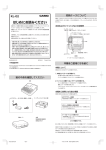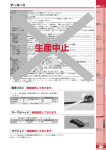Download 取扱説明書 保証書別添 CW-E60
Transcript
警告 JZ CW-E60 同梱のCD-ROMについて 分解・改造しない 取扱説明書 保証書別添 本書では、 「CW-E60をご使用になる前の注意事項」 「同梱のソフト/プリン タードライバーのインストール方法」 「パソコンとの接続方法」などについて 説明しています。 付属のソフト、プリンタードライバーの操作については、CD-ROMに収録さ れたそれぞれの取扱説明書をご覧ください。 ご使用前に、 本書に記載されている「安全上のご注意」を必ずお読みください。 本書はお読みになった後も大切に保管してください。 本機を分解・改造しないでください。 感電・やけど・けがをする原因とな ります。 内部の点検・調整・修理はお買い上げの販売店またはカシオテクノ修 理相談窓口にご依頼ください。 水、異物はさける 水、 液体、 異物 (金属片など) が本機内部に入ると、 火災・感電の原因と なります。すぐに次の処置を行ってください。 1. USBケーブルをはずす。 2. 電源コードのプラグをコンセントから抜く。 3. お買い上げの販売店またはカシオテクノ修理相談窓口に連絡す る。 火中に投入しない ・本書の内容に関しては、将来予告なしに変更することがあります。 ・本書の内容については万全を期して作成いたしましたが、万一不審な点や誤りなど、 お気付きのことがありましたらご連絡ください。 ・本書の一部または全部を無断で複写することは禁止されています。また、個人とし てご利用になるほかは、著作権法上、当社に無断では使用できませんのでご注意く ださい。 ・万一、本機使用や故障により生じた損害、逸失利益または第三者からのいかなる請求 ・ディスクは両面とも、指紋、汚れ、キズなどを付けないようにお取り扱いください。 ・ディスクが汚れたときは、メガネ拭きのような柔らかい乾いた布で、内周から外周に向かって、 放射状に軽く拭き取ってください。レコード用クリーナーや溶剤などは使用しないでください。 ・ディスクは両面とも、鉛筆、ボールペンなどのペン先の硬い筆記用具で文字や絵を描いたり、 シールなどを貼らないでください。 ・ひび割れや変形、または接着剤などで補修したディスクは危険ですから絶対に使用しないでくだ さい。 保管上の注意事項 ・高温・多湿・直射日光を避けて保管してください。 ・ディスクは使用後、お買い上げのときにディスクが入っていたケースに入れて保管してください。 ・レーベル面が直接触れるような軟質系のケースおよび袋等での保管は避けてください。 袋をかぶらない、飲み込まない 本機が入っていた袋をかぶったり飲み込んだりしないでください。 窒息の原因となります。 特に小さなお子様のいるご家庭ではご注意ください。 また、当社はいかなる理由においてもディスクの記録データの保護ならびに破損に ついての責任は一切負えませんので、あらかじめご了承ください。 ※CD-R、CD-RW、DVD-R、DVD-RWなどのメディア RCA502812-001V01 MO0604-D Printed in China ●ご注意 本書の著作権およびソフトウェアに関する権利はすべてカシオ計算機株式会社に帰属します。 Microsoft、Windows、 およびWindows NTは、米国Microsoft Corporationの米国および他の国におけ る登録商標または商標です。 Pentiumは米国インテル社の登録商標です。 MacintoshおよびMac OSは、Apple Computer,Inc.の米国および各国での登録商標または商標です。 Adobe、Adobe Acrobatは、Adobe Systems Incorporatedの商標です。 その他本書に記載されている各会社名、製品名は各社の商標または登録商標です。 © Copyright 2006 CASIO COMPUTER CO., LTD, All rights reserved. ソフトウェアの正常な使用またはバックアップコピーを作成する場合を除き、カシオ計算機株式会社の書面 による同意なしには、本書やプログラムの一部または全部を問わず、複製することを禁じます。 安全上のご注意 このたびは本機をお買い上げいただきまして、誠にありがとうございます。ご使用になる前に、 必ずこの「安全上のご注意」をよくお読みの上、正しくお使いください。本書は、 お読みになった 後も、いつでも見られる場所に保管してください。 警告 この表示を無視して誤った取り扱いをすると、人が死亡または重 傷を負う可能性が想定される内容を示しています。 注意 この表示を無視して誤った取り扱いをすると、人が傷害を負う可 能性が想定される内容および物的損害のみの発生が想定され る内容を示しています。 記号は 「してはいけないこと」 を意味しています (左の例は分解禁止) 。 ● 記号は 「しなければならないこと」 を意味しています。 警告 煙、臭い、発熱などの異常について 煙が出ている、 へんな臭いがする、 発熱しているなどの異常状態のま ま使用しないでください。そのまま使用すると、 火災・感電の原因と なります。すぐに次の処置を行ってください。 1. USBケーブルをはずす。 2. 電源コードのプラグをコンセントから抜く。 3. お買い上げの販売店またはカシオテクノ修理相談窓口に連絡する。 電源コード/ACアダプター/USBケーブルについて 電源コード/ACアダプター/USBケーブルは使いかたを誤ると、 火災・感電の原因となります。 次のことは必ずお守りください。 • 必ず付属品を使用する • 電源は、AC100V(50/60Hz)のコンセントを使用する • 1つのコンセントにいくつもの電気製品をつなぐ、 いわゆるタコ足配 線をしない 電源コード/ACアダプター/USBケーブルについて 電源コード/ACアダプター/USBケーブルは使いかたを誤ると、 傷がついたり破損して、火災・感電の原因となります。 次のことは必ずお守りください。 • 重いものを乗せたり、加熱しない • 加工したり、無理に曲げない • ねじったり、引っ張ったりしない • 電源コード/ACアダプター/USBケーブルのプラグが傷んだらお買 い上げの販売店またはカシオテクノ修理相談窓口に連絡する 電源コード/ACアダプター/USBケーブルについて • 濡れた手で電源コード/ACアダプター/USBケーブルやプラグ に触れないでください。 感電の原因となります。 • 電源コード/AC アダプター/USBケーブルは水のかからない状態 で使用してください。 水がかかると火災や感電の原因となります。 • 電源コード/AC アダプター/USBケーブルの上に花瓶など液体の 入ったものを置かないでください。 水がかかると火災や感電の原因 となります。 落とさない、ぶつけない 本機を落としたときなど、 破損したまま使用すると火災・感電の原因 となります。すぐに次の処置を行ってください。 1. USBケーブルをはずす。 2. 電源コードのプラグをコンセントから抜く。 3. お買い上げの販売店またはカシオテクノ修理相談窓口に連絡する。 「ソフトウエア使用許諾契約」が表示されます。 CD-ROMはCD-ROMディスク対応機種以外では絶対に使用しないでください。音楽用CDのみ に対応している機種などで再生すると、音量によって、耳に障害を被ったり、スピーカーが破損 する恐れがあります。 動作環境(付属のソフト/プリンタードライバーの動作環境) OS Microsoft® Windows® XP/2000Professional/Me/98SE/98日本語版 パソコン 下記の条件を満たす「IBM PC/AT互換機」 ・CPUがPentium®Ⅱ 266MHz以上およびお使いのOSが推奨するCPU 注意 電源コード/ACアダプター/USBケーブルは使いかたを誤ると、 火 災・感電の原因となることがあります。 次のことは必ずお守りくださ い。 • ストーブ等の熱器具に近づけない • 電源コード/USBケーブルのプラグを抜くときは、 電源コード/USB ケーブルを引っ張らない (必ず電源コード/USBケーブルのプラグを 持って抜く) • 電源コードのプラグはコンセントの奥まで確実に差し込む • USBケーブルのプラグはコネクターの奥まで確実に差し込む • 旅行などで長期間使用しないときは電源コード/USBケーブルのプ ラグをコンセントから抜く • ご使用後は、 ACアダプター/USBケーブルのプラグをコンセント/ コネクターから抜く • ACアダプターの刃と刃の周辺部分にほこりがたまらないように、 コ ンセントから抜いて、 年1回以上清掃する メモリ 64MB以上(128MB以上を推奨)あるいはお使いのOSが推奨するメモリ ハ ードディスク インストール時は40MB以上、 また起動時は60MB以上の空きが必要 ディスプレイ パソコン本体に接続可能で上記O Sに対応しているフルカラーディスプレイ 解像度 8 0 0×6 0 0ドット以上 重要 「ソフトウエア使用許諾契約」は、必ずお読みください。 コネクター部には、 指定されたもの以外は接続しないでください。 火 災・感電の原因となることがあります。 重いものを置かない 本機の上に重いものを置かないでください。 バランスがくずれて倒れたり、 落下してけがの原因となることがあり ます。 キーボード C Dドライブ 上記OSに準ずる(付属のソフトには、 日本語変換システムは付属していません) 日本語環境 ※その他、上記O Sが推奨する環境に準拠します。 ※機器の構成によっては、正常に動作しない場合があります。 ※Windows® NT/95/3.1上、 またMacintosh/Mac OS上では動作しません。 ※Windows XP Professional x64 Edition には対応しておりません。 他のOSからアップグレードされたWindows ® XP/2000Professional/Me/98SE/98での動作は保証しません。 ソフトとプリンタードライバーをインストールする 付属のソフトやプリンタードライバーのインストール方法についてWindows XPを例として 説明します。Windowsの基本的な操作につきましては、 お手持ちのパソコンまたはそれぞれの 取扱説明書やヘルプをご覧ください。 6. インストール先を確認し、[次へ(N)>]をクリックします。 ・インストール先を変更するときは、[参照(R) … ]をクリックして設定します。 「プログラムフォルダの選択」が表示されます。 7. 通常はそのまま [次へ(N)>]をクリックします。 「セットアップステータス」が表示され、インストールが始まります。 8. 「InstallShield Wizardの完了」画面が表示されます。[完了]をクリックしてくだ さい。 インストールが完了すると、続いて自動的にプリンタードライバーのインストールが始まり ・ソフトウエアのインストールやアンインストールを行うときには、あらかじめコンピュータの管理 者(Windows XP)またはAdminister権限(Windows 2000)でパソコンにログインしている必 要があります。 ・印刷ソフト「ディスクデザイナー」は、 プリンタードライバーを経由して印刷を行います。 「ディ スクデザイナー」のインストールに続いて、プリンタードライバーのインストールメニューが 自動的に始まりますので、 「ディスクデザイナー」とプリンタードライバーはともにインストー ルしてください。 ます。 9. 自動的に以下の画面が表示されます。[次へ(N)>]をクリックします。 収録されているソフトやプリンタードライバ ーなど 置き場所について 本機を次のような場所に置かないでください。 火災・感電の原因とな ることがあります。 • 湿気やほこりの多い場所 • 調理台のそばなど油煙が当たるような場所 • 暖房器具の近く、 ホットカーペットの上、 直射日光が当たる場所、 炎天 下の車中など本機が高温になる場所 印刷ソフト「ディスクデザイナー」 プリンタードライバー ●Adobe Reader ● ● 重要 高温注意 プリンターヘッドおよびまわりの金属部分には触らないでください。 高温になるため、 やけどするおそれがあります。 テレビ・ラジオのそばでのご使用について この装置は、情報処理装置等電波障害自主規制協議会(VCCI)の基準に基づくクラスB情報技術装置 です。この装置は、家庭環境で使用することを目的としていますが、この装置がラジオやテレビジョン 受信機に近接して使用されると、受信障害を引き起こすことがあります。 取扱説明書に従って正しい取り扱いをしてください。 ご使用上の注意 本機を末ながくご愛用いただくために以下の点にご注意ください。 • 直射日光の当たる場所、湿気の多い場所、静電気の発生しやすい場所、急激な温度変 化がおこる場所、極端な高低温下での使用は避けてください。 使用温度範囲は、10℃∼35℃です。 • 強い衝撃や大きな力を加えないようにご注意ください。 • プリンター部分にクリップやピンなどを落とさないでください。 • プリンターヘッドが汚れると、印字が不鮮明になります。この場合は、お手入れの方 法(裏面)をご覧になり、プリンターヘッドをきれいにしてください。 • 本機を直射日光などの強い光が当たる場所で使用した場合、本機内部にある光セン サーが誤動作を起こすことがあります。強い光が当たらない場所でお使いください。 アプリケーションCD-ROM ディスク印刷ソフト「ディスクデザイナー」 電源コード 取扱説明書(PDFファイル) ・ディスクデザイナー取扱説明書 ・プリンタードライバー取扱説明書 ・インストールは、必ずプリンター本体とパソコンを接続する前に行ってください。 接続後にインストールすると、正常に動作しないことがあります。 ・インストールを開始する前に、ウイルスチェック用プログラムなど、現在動作して いる他のすべてのプログラムを終了させてください。終了させないと、正しくイン ストールされないことがあります。終了させたプログラムは、インストール完了後 に再度起動してください。 ・ウイルスチェック用プログラムなどが起動している状態でインストールを実行し たときは、インストール中にウイルスチェック用プログラムなどのエラーや警告 メッセージがパソコン画面に表示されることがあります。このような現象が発生し た場合は、以下の操作をしてください。 1 .インストールが終了した後、インストールしたソフトをアンインストールする。 2.ウイルスチェック用プログラムなどの現在起動中のプログラムを一旦終了させる。 3 .ソフトを再度インストールする。 4.ソフトのインストール完了後に、2で一旦終了させたプログラムを再度起動する。 ■印刷ソフト、プリンタードライバー、取扱説明書をインストールする ・印刷ソフトとプリンタードライバーをインストールすると、それぞれの取扱説明書が自動的に インストールされます。 本書では、C DドライブをDドライブとして説明をすすめます。 1. Windowsを起動してから、ディスク印刷ソフト「ディスクデザイナー」CD-ROM をパソコンのC Dドライブにセットします。 「ディスク印刷ソフト・プリンタードライバーのインストール」ダイアログが表示されます。 10.「ソフトウエア使用許諾契約」が表示されます。内容を確認後、[はい(Y)]をクリック します。 重要 「ソフトウエア使用許諾契約」は、必ずお読みください。 11.「プリンター機種選択」が表示されます。「CW-E60」が選択されていることを確 認して、[次へ(N)>]をクリックします。 「セットアップステータス」が表示され、インストールが始まります。 12.「プリンターの接続先は、MULTI-USB PORTです」と表示されます。[OK]を クリックします。 13.「InstallShield Wizardの完了」画面が表示されます。通常はそのまま[完了]をク リックします。 パソコンが再起動されます。 正常にインストールされたかどうか確認するときは ・印刷ソフト「ディスクデザイナー」 : 上記の操作のとおりインストールされた場合は、 デスクトップ上に「ディスクデザイナー 」のショートカットアイコンが表示されます。 「インストールオプションの選択」でショートカットアイコンを表示しないように設定 されたときは、インストール先として指定した箇所を検索してください。 ・プリンタードライバー:Windowsの[スタート]ボタンから、 「コントロールパネル」、 「プ リンタとその他のハードウエア」、 「プリンタとFAX」の順にクリックして、 「プリンタと FAX」画面を開きます。 (OSの設定によっては、 「コントロールパネル」や「プリンタとそ の他のハードウエア」をクリックしなくても「プリンタとF A X 」をクリックできること があります。)インストールされると、 「プリンタとFAX」画面にインストール時に選択 したプリンターのアイコンが追加されます。 ■Adobe Readerをインストールする 重要 箱の中身を確認してください ● インストールする ぐらついた台の上や高い棚の上など、 不安定な場所に置かないでくだ さい。 落ちたり、 倒れたりして、 けがの原因となることがあります。 CW-E60本体 5. 内容を確認後、[はい(Y)]をクリックします。 ポインティングデバイス 上記OSで使用可能なマウス、 または準ずるもの インストール・アンインストールを行うときの注意 コネクター部への接続 不安定な場所に置かない 絵表示の例 4. 内容を確認後、[はい(Y)]をクリックします。 ・USBポート 電源コード/ACアダプター/USBケーブルについて ません。 「製品使用許諾契約」は、必ずお読みください。 ・Windows® XP/2000Professional/Me/98SE/98プリインストールモデル 社では一切その責任を負えませんので、あらかじめご了承ください。 すでにデータが記録されているディスクに印刷した場合、データ破損の保証はいたし 重要 警告 本機を火中に投入しないでください。 破裂による火災・けがの原因と なります。 ・故障、修理等に起因する文章の消失による、損害および逸失利益等につきまして、当 ことをおすすめします。 「製品使用許諾契約」が表示されます。 取扱上の注意事項 についても、当社では一切その責任を負えませんので、あらかじめご了承ください。 本製品を使用したディスク※への印刷は、ディスクにデータを記録する前に行われる 3. [次へ(N)>]をクリックします。 CD-ROMをセットしても起動しないときは 「ディスクデザイナー」やプリンタードライバーの取扱説明書(PDFファイル)を読むためにはお CD-ROMをセットしても自動的に起動しないとき(インストール開始の画面が表示 されないとき)は、次のように操作します。 使いのパソコンにAdobe ReaderまたはAcrobat Reader 4.0以上がインストールされている (1) W i n d o w s の[ スタート]ボタンから「ファイル名を指定して実行(R ). . . 」とク インストールされていない場合は、次の操作でインストールしてください。 必要があります。 リックする。 (2)「D:¥Setup.exe」と入力する。 「D」の部分にはお使いのパソコンのCDドライブ 名を入力してください。 (CDドライブ名については、パソコンの取扱説明書等を ご覧ください。) ・インストールされるAdobe Readerのバージョンは、6.0です。 1. 付属のCD-ROMをパソコンのCDドライブにセットします。 2. 印刷ソフトウェアをインストールする画面が起動したら、「キャンセル」をクリッ クして、インストールを中止します。 ACアダプター AD-2105S USBケーブル(1.8m) インクリボンカセット 3. CD-ROM内のAdobe Readerフォルダの中にある「ReadMe.txt」ファイルを (3) [OK]をクリックする。 CD-ROMからインストールプログラムが開始されます。 ・インストールを中止するときは、各インストール画面が表示されているときに[キャンセル] 位置合わせプレート 取扱説明書(本書) をクリックしてください。インストールを中止したときは、もう一度最初からインストール 推奨メディア一覧 を実行してください。 保証書 2. 内容を確認後、[OK]をクリックします。 自動的に以下の画面が表示され、印刷ソフトとプリンタードライバーのインストールが始 取扱説明書の使いかた CW-E60には取扱説明書として以下の3つが用意されています。 開いて、表示される内容を読みます。読み終わったら「ReadMe.txt」ファイルを 閉じます。 重要 表示される内容は必ずお読みください。 4. AdobeReader フォルダの中にある「AdbeRdr60_jpn_full.exe」をダブルク リックして起動します。 Adobe Readerのインストールが始まります。 画面の指示に従って、操作してください。 まります。 ※ 手順1から8までが印刷ソフト、手順9から13までがプリンタードライバーのインストール 手順です。 取扱説明書(PDFファイル)を読む ■印刷物として同梱 ここではインストールされた取扱説明書の読みかたについて説明します。 ①「CW-E60取扱説明書」 (本書) また、CD-ROMに収録されている取扱説明書も読むこともできます。 ■同梱のCD-ROMにPDFファイルで収録 ・ 取扱説明書はパソコンにインストールして読むことができます。 ②「ディスクデザイナー取扱説明書 」 ③「プリンタードライバー取扱説明書」 1. Windowsの「スタート」メニューから「すべてのプログラム」「 - CASIO」「 - 取扱説 明書」にカーソルを合わせ、表示されたリストの中から読みたいソフトまたはプ リンタードライバーの取扱説明書のP D Fファイルをクリックします。 警告 JZ CW-E60 同梱のCD-ROMについて 分解・改造しない 取扱説明書 保証書別添 本書では、 「CW-E60をご使用になる前の注意事項」 「同梱のソフト/プリン タードライバーのインストール方法」 「パソコンとの接続方法」などについて 説明しています。 付属のソフト、プリンタードライバーの操作については、CD-ROMに収録さ れたそれぞれの取扱説明書をご覧ください。 ご使用前に、 本書に記載されている「安全上のご注意」を必ずお読みください。 本書はお読みになった後も大切に保管してください。 本機を分解・改造しないでください。 感電・やけど・けがをする原因とな ります。 内部の点検・調整・修理はお買い上げの販売店またはカシオテクノ修 理相談窓口にご依頼ください。 水、異物はさける 水、 液体、 異物 (金属片など) が本機内部に入ると、 火災・感電の原因と なります。すぐに次の処置を行ってください。 1. USBケーブルをはずす。 2. 電源コードのプラグをコンセントから抜く。 3. お買い上げの販売店またはカシオテクノ修理相談窓口に連絡す る。 火中に投入しない ・本書の内容に関しては、将来予告なしに変更することがあります。 ・本書の内容については万全を期して作成いたしましたが、万一不審な点や誤りなど、 お気付きのことがありましたらご連絡ください。 ・本書の一部または全部を無断で複写することは禁止されています。また、個人とし てご利用になるほかは、著作権法上、当社に無断では使用できませんのでご注意く ださい。 ・万一、本機使用や故障により生じた損害、逸失利益または第三者からのいかなる請求 ・ディスクは両面とも、指紋、汚れ、キズなどを付けないようにお取り扱いください。 ・ディスクが汚れたときは、メガネ拭きのような柔らかい乾いた布で、内周から外周に向かって、 放射状に軽く拭き取ってください。レコード用クリーナーや溶剤などは使用しないでください。 ・ディスクは両面とも、鉛筆、ボールペンなどのペン先の硬い筆記用具で文字や絵を描いたり、 シールなどを貼らないでください。 ・ひび割れや変形、または接着剤などで補修したディスクは危険ですから絶対に使用しないでくだ さい。 保管上の注意事項 ・高温・多湿・直射日光を避けて保管してください。 ・ディスクは使用後、お買い上げのときにディスクが入っていたケースに入れて保管してください。 ・レーベル面が直接触れるような軟質系のケースおよび袋等での保管は避けてください。 袋をかぶらない、飲み込まない 本機が入っていた袋をかぶったり飲み込んだりしないでください。 窒息の原因となります。 特に小さなお子様のいるご家庭ではご注意ください。 また、当社はいかなる理由においてもディスクの記録データの保護ならびに破損に ついての責任は一切負えませんので、あらかじめご了承ください。 ※CD-R、CD-RW、DVD-R、DVD-RWなどのメディア RCA502812-001V01 MO0604-D Printed in China ●ご注意 本書の著作権およびソフトウェアに関する権利はすべてカシオ計算機株式会社に帰属します。 Microsoft、Windows、 およびWindows NTは、米国Microsoft Corporationの米国および他の国におけ る登録商標または商標です。 Pentiumは米国インテル社の登録商標です。 MacintoshおよびMac OSは、Apple Computer,Inc.の米国および各国での登録商標または商標です。 Adobe、Adobe Acrobatは、Adobe Systems Incorporatedの商標です。 その他本書に記載されている各会社名、製品名は各社の商標または登録商標です。 © Copyright 2006 CASIO COMPUTER CO., LTD, All rights reserved. ソフトウェアの正常な使用またはバックアップコピーを作成する場合を除き、カシオ計算機株式会社の書面 による同意なしには、本書やプログラムの一部または全部を問わず、複製することを禁じます。 安全上のご注意 このたびは本機をお買い上げいただきまして、誠にありがとうございます。ご使用になる前に、 必ずこの「安全上のご注意」をよくお読みの上、正しくお使いください。本書は、 お読みになった 後も、いつでも見られる場所に保管してください。 警告 この表示を無視して誤った取り扱いをすると、人が死亡または重 傷を負う可能性が想定される内容を示しています。 注意 この表示を無視して誤った取り扱いをすると、人が傷害を負う可 能性が想定される内容および物的損害のみの発生が想定され る内容を示しています。 記号は 「してはいけないこと」 を意味しています (左の例は分解禁止) 。 ● 記号は 「しなければならないこと」 を意味しています。 警告 煙、臭い、発熱などの異常について 煙が出ている、 へんな臭いがする、 発熱しているなどの異常状態のま ま使用しないでください。そのまま使用すると、 火災・感電の原因と なります。すぐに次の処置を行ってください。 1. USBケーブルをはずす。 2. 電源コードのプラグをコンセントから抜く。 3. お買い上げの販売店またはカシオテクノ修理相談窓口に連絡する。 電源コード/ACアダプター/USBケーブルについて 電源コード/ACアダプター/USBケーブルは使いかたを誤ると、 火災・感電の原因となります。 次のことは必ずお守りください。 • 必ず付属品を使用する • 電源は、AC100V(50/60Hz)のコンセントを使用する • 1つのコンセントにいくつもの電気製品をつなぐ、 いわゆるタコ足配 線をしない 電源コード/ACアダプター/USBケーブルについて 電源コード/ACアダプター/USBケーブルは使いかたを誤ると、 傷がついたり破損して、火災・感電の原因となります。 次のことは必ずお守りください。 • 重いものを乗せたり、加熱しない • 加工したり、無理に曲げない • ねじったり、引っ張ったりしない • 電源コード/ACアダプター/USBケーブルのプラグが傷んだらお買 い上げの販売店またはカシオテクノ修理相談窓口に連絡する 電源コード/ACアダプター/USBケーブルについて • 濡れた手で電源コード/ACアダプター/USBケーブルやプラグ に触れないでください。 感電の原因となります。 • 電源コード/AC アダプター/USBケーブルは水のかからない状態 で使用してください。 水がかかると火災や感電の原因となります。 • 電源コード/AC アダプター/USBケーブルの上に花瓶など液体の 入ったものを置かないでください。 水がかかると火災や感電の原因 となります。 落とさない、ぶつけない 本機を落としたときなど、 破損したまま使用すると火災・感電の原因 となります。すぐに次の処置を行ってください。 1. USBケーブルをはずす。 2. 電源コードのプラグをコンセントから抜く。 3. お買い上げの販売店またはカシオテクノ修理相談窓口に連絡する。 「ソフトウエア使用許諾契約」が表示されます。 CD-ROMはCD-ROMディスク対応機種以外では絶対に使用しないでください。音楽用CDのみ に対応している機種などで再生すると、音量によって、耳に障害を被ったり、スピーカーが破損 する恐れがあります。 動作環境(付属のソフト/プリンタードライバーの動作環境) OS Microsoft® Windows® XP/2000Professional/Me/98SE/98日本語版 パソコン 下記の条件を満たす「IBM PC/AT互換機」 ・CPUがPentium®Ⅱ 266MHz以上およびお使いのOSが推奨するCPU 注意 電源コード/ACアダプター/USBケーブルは使いかたを誤ると、 火 災・感電の原因となることがあります。 次のことは必ずお守りくださ い。 • ストーブ等の熱器具に近づけない • 電源コード/USBケーブルのプラグを抜くときは、 電源コード/USB ケーブルを引っ張らない (必ず電源コード/USBケーブルのプラグを 持って抜く) • 電源コードのプラグはコンセントの奥まで確実に差し込む • USBケーブルのプラグはコネクターの奥まで確実に差し込む • 旅行などで長期間使用しないときは電源コード/USBケーブルのプ ラグをコンセントから抜く • ご使用後は、 ACアダプター/USBケーブルのプラグをコンセント/ コネクターから抜く • ACアダプターの刃と刃の周辺部分にほこりがたまらないように、 コ ンセントから抜いて、 年1回以上清掃する メモリ 64MB以上(128MB以上を推奨)あるいはお使いのOSが推奨するメモリ ハ ードディスク インストール時は40MB以上、 また起動時は60MB以上の空きが必要 ディスプレイ パソコン本体に接続可能で上記O Sに対応しているフルカラーディスプレイ 解像度 8 0 0×6 0 0ドット以上 重要 「ソフトウエア使用許諾契約」は、必ずお読みください。 コネクター部には、 指定されたもの以外は接続しないでください。 火 災・感電の原因となることがあります。 重いものを置かない 本機の上に重いものを置かないでください。 バランスがくずれて倒れたり、 落下してけがの原因となることがあり ます。 キーボード C Dドライブ 上記OSに準ずる(付属のソフトには、 日本語変換システムは付属していません) 日本語環境 ※その他、上記O Sが推奨する環境に準拠します。 ※機器の構成によっては、正常に動作しない場合があります。 ※Windows® NT/95/3.1上、 またMacintosh/Mac OS上では動作しません。 ※Windows XP Professional x64 Edition には対応しておりません。 他のOSからアップグレードされたWindows ® XP/2000Professional/Me/98SE/98での動作は保証しません。 ソフトとプリンタードライバーをインストールする 付属のソフトやプリンタードライバーのインストール方法についてWindows XPを例として 説明します。Windowsの基本的な操作につきましては、 お手持ちのパソコンまたはそれぞれの 取扱説明書やヘルプをご覧ください。 6. インストール先を確認し、[次へ(N)>]をクリックします。 ・インストール先を変更するときは、[参照(R) … ]をクリックして設定します。 「プログラムフォルダの選択」が表示されます。 7. 通常はそのまま [次へ(N)>]をクリックします。 「セットアップステータス」が表示され、インストールが始まります。 8. 「InstallShield Wizardの完了」画面が表示されます。[完了]をクリックしてくだ さい。 インストールが完了すると、続いて自動的にプリンタードライバーのインストールが始まり ・ソフトウエアのインストールやアンインストールを行うときには、あらかじめコンピュータの管理 者(Windows XP)またはAdminister権限(Windows 2000)でパソコンにログインしている必 要があります。 ・印刷ソフト「ディスクデザイナー」は、 プリンタードライバーを経由して印刷を行います。 「ディ スクデザイナー」のインストールに続いて、プリンタードライバーのインストールメニューが 自動的に始まりますので、 「ディスクデザイナー」とプリンタードライバーはともにインストー ルしてください。 ます。 9. 自動的に以下の画面が表示されます。[次へ(N)>]をクリックします。 収録されているソフトやプリンタードライバ ーなど 置き場所について 本機を次のような場所に置かないでください。 火災・感電の原因とな ることがあります。 • 湿気やほこりの多い場所 • 調理台のそばなど油煙が当たるような場所 • 暖房器具の近く、 ホットカーペットの上、 直射日光が当たる場所、 炎天 下の車中など本機が高温になる場所 印刷ソフト「ディスクデザイナー」 プリンタードライバー ●Adobe Reader ● ● 重要 高温注意 プリンターヘッドおよびまわりの金属部分には触らないでください。 高温になるため、 やけどするおそれがあります。 テレビ・ラジオのそばでのご使用について この装置は、情報処理装置等電波障害自主規制協議会(VCCI)の基準に基づくクラスB情報技術装置 です。この装置は、家庭環境で使用することを目的としていますが、この装置がラジオやテレビジョン 受信機に近接して使用されると、受信障害を引き起こすことがあります。 取扱説明書に従って正しい取り扱いをしてください。 ご使用上の注意 本機を末ながくご愛用いただくために以下の点にご注意ください。 • 直射日光の当たる場所、湿気の多い場所、静電気の発生しやすい場所、急激な温度変 化がおこる場所、極端な高低温下での使用は避けてください。 使用温度範囲は、10℃∼35℃です。 • 強い衝撃や大きな力を加えないようにご注意ください。 • プリンター部分にクリップやピンなどを落とさないでください。 • プリンターヘッドが汚れると、印字が不鮮明になります。この場合は、お手入れの方 法(裏面)をご覧になり、プリンターヘッドをきれいにしてください。 • 本機を直射日光などの強い光が当たる場所で使用した場合、本機内部にある光セン サーが誤動作を起こすことがあります。強い光が当たらない場所でお使いください。 アプリケーションCD-ROM ディスク印刷ソフト「ディスクデザイナー」 電源コード 取扱説明書(PDFファイル) ・ディスクデザイナー取扱説明書 ・プリンタードライバー取扱説明書 ・インストールは、必ずプリンター本体とパソコンを接続する前に行ってください。 接続後にインストールすると、正常に動作しないことがあります。 ・インストールを開始する前に、ウイルスチェック用プログラムなど、現在動作して いる他のすべてのプログラムを終了させてください。終了させないと、正しくイン ストールされないことがあります。終了させたプログラムは、インストール完了後 に再度起動してください。 ・ウイルスチェック用プログラムなどが起動している状態でインストールを実行し たときは、インストール中にウイルスチェック用プログラムなどのエラーや警告 メッセージがパソコン画面に表示されることがあります。このような現象が発生し た場合は、以下の操作をしてください。 1 .インストールが終了した後、インストールしたソフトをアンインストールする。 2.ウイルスチェック用プログラムなどの現在起動中のプログラムを一旦終了させる。 3 .ソフトを再度インストールする。 4.ソフトのインストール完了後に、2で一旦終了させたプログラムを再度起動する。 ■印刷ソフト、プリンタードライバー、取扱説明書をインストールする ・印刷ソフトとプリンタードライバーをインストールすると、それぞれの取扱説明書が自動的に インストールされます。 本書では、C DドライブをDドライブとして説明をすすめます。 1. Windowsを起動してから、ディスク印刷ソフト「ディスクデザイナー」CD-ROM をパソコンのC Dドライブにセットします。 「ディスク印刷ソフト・プリンタードライバーのインストール」ダイアログが表示されます。 10.「ソフトウエア使用許諾契約」が表示されます。内容を確認後、[はい(Y)]をクリック します。 重要 「ソフトウエア使用許諾契約」は、必ずお読みください。 11.「プリンター機種選択」が表示されます。「CW-E60」が選択されていることを確 認して、[次へ(N)>]をクリックします。 「セットアップステータス」が表示され、インストールが始まります。 12.「プリンターの接続先は、MULTI-USB PORTです」と表示されます。[OK]を クリックします。 13.「InstallShield Wizardの完了」画面が表示されます。通常はそのまま[完了]をク リックします。 パソコンが再起動されます。 正常にインストールされたかどうか確認するときは ・印刷ソフト「ディスクデザイナー」 : 上記の操作のとおりインストールされた場合は、 デスクトップ上に「ディスクデザイナー 」のショートカットアイコンが表示されます。 「インストールオプションの選択」でショートカットアイコンを表示しないように設定 されたときは、インストール先として指定した箇所を検索してください。 ・プリンタードライバー:Windowsの[スタート]ボタンから、 「コントロールパネル」、 「プ リンタとその他のハードウエア」、 「プリンタとFAX」の順にクリックして、 「プリンタと FAX」画面を開きます。 (OSの設定によっては、 「コントロールパネル」や「プリンタとそ の他のハードウエア」をクリックしなくても「プリンタとF A X 」をクリックできること があります。)インストールされると、 「プリンタとFAX」画面にインストール時に選択 したプリンターのアイコンが追加されます。 ■Adobe Readerをインストールする 重要 箱の中身を確認してください ● インストールする ぐらついた台の上や高い棚の上など、 不安定な場所に置かないでくだ さい。 落ちたり、 倒れたりして、 けがの原因となることがあります。 CW-E60本体 5. 内容を確認後、[はい(Y)]をクリックします。 ポインティングデバイス 上記OSで使用可能なマウス、 または準ずるもの インストール・アンインストールを行うときの注意 コネクター部への接続 不安定な場所に置かない 絵表示の例 4. 内容を確認後、[はい(Y)]をクリックします。 ・USBポート 電源コード/ACアダプター/USBケーブルについて ません。 「製品使用許諾契約」は、必ずお読みください。 ・Windows® XP/2000Professional/Me/98SE/98プリインストールモデル 社では一切その責任を負えませんので、あらかじめご了承ください。 すでにデータが記録されているディスクに印刷した場合、データ破損の保証はいたし 重要 警告 本機を火中に投入しないでください。 破裂による火災・けがの原因と なります。 ・故障、修理等に起因する文章の消失による、損害および逸失利益等につきまして、当 ことをおすすめします。 「製品使用許諾契約」が表示されます。 取扱上の注意事項 についても、当社では一切その責任を負えませんので、あらかじめご了承ください。 本製品を使用したディスク※への印刷は、ディスクにデータを記録する前に行われる 3. [次へ(N)>]をクリックします。 CD-ROMをセットしても起動しないときは 「ディスクデザイナー」やプリンタードライバーの取扱説明書(PDFファイル)を読むためにはお CD-ROMをセットしても自動的に起動しないとき(インストール開始の画面が表示 されないとき)は、次のように操作します。 使いのパソコンにAdobe ReaderまたはAcrobat Reader 4.0以上がインストールされている (1) W i n d o w s の[ スタート]ボタンから「ファイル名を指定して実行(R ). . . 」とク インストールされていない場合は、次の操作でインストールしてください。 必要があります。 リックする。 (2)「D:¥Setup.exe」と入力する。 「D」の部分にはお使いのパソコンのCDドライブ 名を入力してください。 (CDドライブ名については、パソコンの取扱説明書等を ご覧ください。) ・インストールされるAdobe Readerのバージョンは、6.0です。 1. 付属のCD-ROMをパソコンのCDドライブにセットします。 2. 印刷ソフトウェアをインストールする画面が起動したら、「キャンセル」をクリッ クして、インストールを中止します。 ACアダプター AD-2105S USBケーブル(1.8m) インクリボンカセット 3. CD-ROM内のAdobe Readerフォルダの中にある「ReadMe.txt」ファイルを (3) [OK]をクリックする。 CD-ROMからインストールプログラムが開始されます。 ・インストールを中止するときは、各インストール画面が表示されているときに[キャンセル] 位置合わせプレート 取扱説明書(本書) をクリックしてください。インストールを中止したときは、もう一度最初からインストール 推奨メディア一覧 を実行してください。 保証書 2. 内容を確認後、[OK]をクリックします。 自動的に以下の画面が表示され、印刷ソフトとプリンタードライバーのインストールが始 取扱説明書の使いかた CW-E60には取扱説明書として以下の3つが用意されています。 開いて、表示される内容を読みます。読み終わったら「ReadMe.txt」ファイルを 閉じます。 重要 表示される内容は必ずお読みください。 4. AdobeReader フォルダの中にある「AdbeRdr60_jpn_full.exe」をダブルク リックして起動します。 Adobe Readerのインストールが始まります。 画面の指示に従って、操作してください。 まります。 ※ 手順1から8までが印刷ソフト、手順9から13までがプリンタードライバーのインストール 手順です。 取扱説明書(PDFファイル)を読む ■印刷物として同梱 ここではインストールされた取扱説明書の読みかたについて説明します。 ①「CW-E60取扱説明書」 (本書) また、CD-ROMに収録されている取扱説明書も読むこともできます。 ■同梱のCD-ROMにPDFファイルで収録 ・ 取扱説明書はパソコンにインストールして読むことができます。 ②「ディスクデザイナー取扱説明書 」 ③「プリンタードライバー取扱説明書」 1. Windowsの「スタート」メニューから「すべてのプログラム」「 - CASIO」「 - 取扱説 明書」にカーソルを合わせ、表示されたリストの中から読みたいソフトまたはプ リンタードライバーの取扱説明書のP D Fファイルをクリックします。 3. ACアダプターのプラグを本機のACア 印刷ソフトを削除する インストールした印刷ソフトをパソコンから削除するときは次のように操作します。 ダプター用端子に(①)、電源コードの プラグをご家庭のコンセントに(②)、 それぞれ差し込みます。 インクリボンカセットを取り外す ① ② 1. Windowsの[スタート]ボタンから、「コントロールパネル(C)」をクリックしま 1. カセットカバーを開けます。 2. インクリボンカセットの左右に指を入れて、まっすぐ上に引き抜きます。 す。 2. 「プログラムの追加と削除」アイコンをクリックします。 仕様 重要 「プログラムの追加と削除」ダイアログにインストールされているソフト一覧が表示され ます。 3. 「現在インストールされているプログラム」一覧から「DISC DESIGNER」をク リックします。 4. [ 変更と削除]をクリックします。 ・電源コードは必ずAC100Vのコンセント(通常の家庭用コンセント)に差し込んでくださ い。 A B ・付属のACアダプター以外は使用しないでください。 ・電源コードの両端部分(図のAおよびB)は、無理に 曲げたり、ねじったり、引っ張ったりしないでくださ い。また、電源コードの両端部分が折り曲げられた 状態で保管しないでください。コードが断線して故 障の原因となります。 電源・その他 動作用電源:ACアダプター(AD-2105S) 消費電力 :15W(家庭用コンセント・USBポートの両方から供給) 大きさ:幅154mm×奥行126mm×高さ68mm 重さ :約540g 使用温度 :10℃∼35℃ 使用中のインクリボンカセットを保管するときは 「ファイル削除の確認」ダイアログが表示されます。 ・他のソフトのインストール状況によっては「削除する/しない」を選択する画面が表示さ れます。削除してもよいかどうか不明なときは、 「キャンセル」をクリックします。 4. 本機のUSBコネクターにUSBケーブル 使用中のインクリボンカセットを保管するときは、ストッパーを取り付け、 インクリボンカ セットが梱包されていた袋に入れてから箱にしまい、 ごみ・ほこりのつきにくい場所に保管 を接続します。 1本のインクリボンカセットで印刷できる枚数 ・ 上部または下部のみ…約40枚 ・ 上部・下部両方…約20枚 印刷ソフトが削除されます。 上部 下部 USBドライバーのインスト−ル ・プリンタードライバーの削除については、 プリンタードライバーの取扱説明書をご覧ください。 各部の名前とはたらき 付属のソフトをインストールした後、 はじめてパソコンと本機を接続すると、 USBドライバ− をインストールするウィザードが表示されます。画面の指示にしたがって、 インストールして ください。 ディスクのセット方法 印刷するディスクのセット方法と「位置合わせプレート」の使い方については、 「ディスクデザイナー ●Windows XPをご使用の場合には、 途中で右の警告 取扱説明書」をご覧ください。 そ メッセージが表示されます。[続行(C)]をクリックし、 カセットカバ ー インクリボン カ セットをセット したり取り出すときに開けます。 LEDランプ • パソコンと正 常に接 続されて いるときに点 灯します。 • 印刷時には点滅します。 ス リット 印 刷 するディスクをセットす るとき に ここを 通し て セット します。 ●Windows 2000をお使いの場合には、右の画面と 同様に「デジタル署名が見つかりませんでした」とい お手入れの方法 う警告メッセージが表示される場合があります。この そのままインストー 場合は、 [はい(Y)]をクリックし、 ルを続けてください。 ●Windows Me/98SE/98をお使いの場合には、 警告メッセージは表示されません。そのまま本機を お使いになれます。 取り外す 2. 電源コードのプラグをコンセントから、ACアダプターのプラグを本機のACアダプ ACアダプター用端子 付属のACアダプターを接続します。 ・ プリンターヘッドのお手入れは、綿棒などのやわらかいもので行ってください。 また、綿棒は極細タイプをお使いになることをおすすめします。 インクリボンカセットが装着されているときは、 インクリボンカセットを取り出します。 2. USBケーブルをパソコンのUSBポートと本機から抜きます。 ター用端子からそれぞれ抜きます(②)。 ② 3. 電源コードのプラグをコンセントから、ACアダプターのプラグを本機のACアダプ ター用端子からそれぞれ抜きます。 ① 4. アルコールを浸した綿棒でプリンターヘッドの表面をふきます。 ② ① プリンターヘッド 重要 強制ヘッドリリースレバー 本機の故障などでディスクが取り出せなくなった場合は、 付属の印刷ソフト「ディスクデザイナー」 の「イジェクト」ボタンをクリックして、 ディスクを取り出してください(もしパソコンがロックしてい る場合は、パソコンを再起動してから行ってください)。 「ディスクデザイナー」の使い方について は、 「ディスクデザイナー取扱説明書」 (PDFファイル)をご覧ください。この操作を行ってもディス クが取り出せないときは、以下の操作をしてディスクを取り出してください。 本機が故障し、 ディスクが取り出せなくなったとき以外は、絶対にこの操作はしないでください。 ①先の細い棒*のようなものをこの穴に差し込んで、 矢印の方向に動かします。ヘッドが印刷開始 時の位置に戻り、 ディスクを取り出せます。 ②リリースレバーは自動的に元の位置に戻ります。 * 長さ30mm以上、太さ1.5mm以内のものをお使いください。 つまようじなど先の折れやすいものを使わないでください。故障の原因となります。 ■カセットカバーを開ける/閉める インクリボンを交換するときは、カセットカバーの端を押してカセットカバーを開けます。 印刷中にACアダプター、電源コード、USBケーブルを取り外さないでください。 故障の原因となります。 インクリボンカセットを取り付ける/取り外す ディスクの表面に印刷するときには、インクリボンカセットが必要です。 専用のインクリボンカセットをお使いください。 (別売品一覧参照) 2. インクリボンカセットからストッパーを取り外します。 やわらかい布を水に浸してから固くしぼって、本体を拭いてください。 本体を傷つけるので、ベンジン、 アルコールやシンナーなどの揮発性のものは使わない でください。 3. インクリボンがたるんでいる場合は、イラストのように指でインクリボンカセットの 軸を回し、たるみを取ってください。 フック 重要 本機がうまく動かないときには、次の対処方法にしたがってトラブルを解決してくださ い。次の対処方法で解決できないトラブルは、故障している可能性もありますので、お 買い上げ店、もよりの本機取扱店、もしくはカシオテクノ修理相談窓口にご相談くださ い。 症状 考えられる原因 矢印方向に回す 「可動範囲以上に動かそうとする」などの無理な力を加えないようにしてください。 無理な力を加えると、故障や破損の原因となります。 本体もお手入れしましょう ■ 保証書はよくお読みください 保証書は必ず「お買い上げ日・販売店名」などの記入をお確かめのうえ、販売店から受け取っ ていただき、内容をよくお読みの後、大切に保管してください。 ■ 保証期間は保証書に記載されています。 ■ 修理を依頼されるときは まず、 もう一度、 取扱説明書に従って正しく操作していただき、 直らないときには次の処置をしてく ださい。 ● 保証期間中は 保証書の規定に従ってお買い上げの販売店または取扱説明書等に記載のカシオテクノ修理 相談窓口が修理をさせていただきます。 • 保証書に「持込修理」と記載されているものは、 製品に保証書を添えてご持参またはご送 付ください。 • 保証書に「出張修理」と記載されているものは、 お買い上げの販売店または取扱説明書等 に記載のカシオテクノ修理相談窓口までご連絡ください。 ● 保証期間が過ぎているときは お買い上げの販売店または取扱説明書等に記載のカシオテクノ修理相談窓口までご連絡く ださい。修理すれば使用できる製品については、 ご希望により有料で修理いたします。 ■ あらかじめご了承いただきたいこと ●「修理のとき一部代替部品を使わせていただくこと」や「修理が困難な場合には、修理せず 同等品と交換させていただくこと」があります。 また、特別注文された製品の修理では、ケースなどをカシオ純正部品と交換させていただ くことがあります。 ● 修理のとき、交換した部品を再生、 再利用する場合があります。修理受付時に特段のお申し 出がない限り、交換した部品は弊社にて引き取らせていただきます。 ● 日本国内向けの製品は海外での修理受付ができません。修理品は日本まで移動の上、 日本 国内のカシオテクノ修理相談窓口にご依頼ください。 ■ アフターサービスなどについておわかりにならないときは お買い上げの販売店または取扱説明書等に記載のカシオテクノ修理相談窓口にお問い合わ せください。 こんなときは(トラブルシューティング) 1. カセットカバーを開けます。 たるみが大きい場合は、軸を何回か回してください。 重要 プリンターヘッドのこの部分をク リーニングします。 保証・アフターサービスについて インクリボンカセットを取り付ける ストッパー カセットカバーを閉めるときは ・カバーを閉めるときは、図のようにフックをかけてから矢印の方向に閉じます。 ・カバーは「カチッ」と音がするまで押してください。 当社では「廃棄物ゼロ」を実現するため、使用済みのインクリボンカセットを回 収/分解し、再資源化しております。 使用済みのインクリボンカセットはお買い求めの販売店までお持ちください。 プリンターヘッドを掃除してください。 1. カセットカバーを開けます。 1. USBケーブルをパソコンのUSBポートと本機から抜きます(①)。 USBコネクター 付属のUSBケーブルを使ってパソコ ンに接続します。 プリンターヘッドがよごれていると、 ディスクにきれいに印刷されません。次の手順にしたがって、 重要 ■背面 ● インクリボンカセット TR-18BK リボン色 ブラック TR-18SR リボン色 シルバー TR-18RD リボン色 レッド TR-18BU リボン色 ブルー TR-18GN リボン色 グリーン TR-18BK-3P(3本セット)リボン色 ブラック TR-18SR-3P(3本セット)リボン色 シルバー TR-18RD-3P(3本セット)リボン色 レッド TR-18BU-3P(3本セット)リボン色 ブルー TR-18GN-3P(3本セット)リボン色 グリーン ※品切れの際はご容赦ください。 ※別売り品については一部予告なしに変更となる可能性があります。 のままインストールを続けてください。 ■前面 別売品一覧 してください。 5. [OK]をクリックします。 6. [ 完了]をクリックします。 形式 :CW-E60 印刷 印字密度 :200dpi 印字速度 :約8mm/秒 印刷方式 :熱転写方式 印字幅:約16mm 印字長:最大約74mm ※印字速度は印字環境、条件等により異なります。 ・ インクリボンを無理に引き出したり、押し込んだりしないでください。 ・ たるんだ状態でインクリボンカセットを取り付けると、故障の原因となります。 お客様ご相談窓口 機能・操作のご相談窓口 カシオお客様相談室 0570-088901 市内通話料金のみでご利用いただけます。 受付時間 月曜日∼土曜日 AM9:00∼PM5:30(日・祝日・年末年始・夏期休暇等は除く) 携帯電話・PHS等をご利用の場合は、03-5334-4828(東京)/06-6243-6180(大阪)をご利用ください。 ご確認ください ● パソコンとつな ACアダプターまたはUSBケーブル 正しく接続し直してください。 がらない が正しく接続されていない 接続用ソフト (ドライバー) がパソコン パソコンに接続用ソフトをインストールしてくださ にインストールされていない い。 (表面の 「ソフトとプリンタードライバーをインス トールする」 参照) プリンタードライバーが正常にインス パソコンのUSBポートを別のポートに差し替える。 トールされた状態でも、通信ができ USBケーブルを別のケーブルに交換する。 ない ● 正しく終了する インクリボンが終了している 新しいインクリボンカセット (別売) と交換してくだ が何も印刷され さい。 ない ● 印刷が不鮮明 下記のようなディスクにはきれい 同梱の 「推奨メディア一覧」 または下記URLをご になった に印刷できないことがあります。 参照の上、推奨メディア (ディスク) をご使用くださ ● 印刷がきれいに • ディスク印刷面が平滑でないもの い。 できない • ディスク印刷面にデザインが施 http://casio.jp/support/EZ-USB/media/ ● 印刷が薄い されていたり罫線が印刷されて または、印刷濃度を濃く設定してください。 ( 「ディ いるもの スクデザイナー取扱説明書」 をご覧ください。) • インクジェット専用のもの 修理のご相談窓口 カシオテクノ修理相談窓口 修理品のお持ち込みはできません。ご送付のみの受付となります。 修理品をお持ち込みいただく場合は、カシオテクノ・サービスステーションをご利用ください。 ※ご送付される場合の送料および諸掛りはお客様のご負担となります。 東日本リペアセンター(北海道・東北・関東・信越) 0570-004161 市内通話料金のみでご利用いただけます。 〒208-0023 東京都武蔵村山市伊奈平3-28-2(携帯電話・PHS等をご利用の場合 TEL.042-560-4161) 西日本リペアセンター(北陸・東海・近畿) 0570-000541 市内通話料金のみでご利用いただけます。 〒485-0822 愛知県小牧市上末2233-1(携帯電話・PHS等をご利用の場合 TEL.0568-47-0541) 中四国コンシューマサービスステーション(中国・四国) 九州コンシューマサービスステーション(九州) TEL.082-230-5900 TEL.092-411-2939 〒736-0068 広島県安芸郡海田町新町10-13 〒812-0007 福岡県福岡市博多区東比恵2-16-23カシオ福岡ビル2F 受付時間: 月曜日∼土曜日 AM9:00∼PM6:30(日・祝日・年末年始・夏期休暇等は除く) カシオテクノ・サービスステーション 修理品の「お持ち込み」を受け付けております(お買い上げの販売店へのお持ち込みも可能です)。 カシオ製品のアフターサービス業務は、カシオテクノ株式会社が担当いたします。 北海道 多 摩 ☎042−540−4880 札 幌 ☎011−281−1231 〒060−0063 札幌市中央区南3条西10−1001−5 パソコンと接続する 4. インクリボンカセットをセットします。 インクリボンがプリンターヘッドとローラーの間を通るように取り付けます(下図)。インクリ ボンカセットはカチッと音がするまで奥に押し込んでください。 重要 以下の操作は、必ずソフトをパソコンにインストールした後にしてください。 取り付ける 1. ACアダプターに電源コードを接続します。 2. パソコンのUSBポートに、USBケーブル を接続します。 重要 正しくセットしないと、 リボン切れの原因となります。 5. カセットカバーを閉めます。 カチッと音がするまでしっかりと閉めてください。 重要 ・必ずパソコン本体のUSBポートに接続してください。パソコン本体以外のUSB ポートでは正常に動作しない場合があります。 ・はじめてお使いになるときは本機のUSBコネクターを覆っているシールをはがし てから接続してください。 ・付属のUSBケーブル以外は使用しないでください。 東 北 仙 台 ☎022−256−8822 インクリボンカセットが正しく セットされていない ●インクリボンと異 印刷するディスクの色とインクリ なった色で印刷 ボンの色の組み合わせによって されてしまう は、インクリボンと異なった色味 で印刷されることがあります ● ディスクの印刷 ディスクのセット方法が適切で 位置がずれる ない 正しくセットし直してください。 〒983−0852 仙 台 市 宮 城 野 区 榴 岡 5 − 1 − 3 5 盛 岡 ☎019−646−3395 〒020−0122 盛 岡 市 み た け 6 − 1 5 − 5 より色の薄いディスク、 またはより色の濃いインク リボンで印刷してください。 位置合わせプレートを使用し、ディスクを確実に セットしてください。 ( 「ディスクデザイナー取扱説明 書」 をご覧ください。) ● 印刷途中でディ 電源コードまたはACアダプター 電源コードまたはACアダプター接続用端子の スクが止まった 接続用端子のジャックが奥まで ジャックを正しく接続してください。 しっかり差し込まれていない 故障など ディスクが、ヘッドとローラーの間にはさま れて取り出せない場合は、無理に取り出そう としないで、この取扱説明書の左側に記載さ れている 「各部の名前とはたらき」 の説明をご 覧ください。それでもディスクを取り出すこ とができないときは、カシオテクノ修理相談 窓口に連絡してください。 ● 印刷が始まら ディスクが正しくセットされて ディスクを一度取り出し、 スリットに沿ってまっすぐ ない いない 左奥まで挿入してください。 ( 「ディスクデザイナー 取扱説明書」 をご覧ください。) ● ディスクが取 故障など この取扱説明書の左側に記載されている 「各部 り出せない の名前とはたらき」 の説明をご覧ください。 関 東 宇都宮 ☎028−623−5588 〒320−0053 宇 都 宮 市 戸 祭 町 3 0 0 9 − 8 水 戸 ☎029−228−3155 〒310−0021 水 戸 市 南 町 3 − 4 − 1 4 高 崎 ☎027−322−9555 〒370−0831 高 崎 市 あ ら 町 6 7 − 1 埼 玉 ☎048−250−2660 〒332−8521 川 口 市 栄 町 3 − 1 − 8 千 葉 ☎043−243−1087 大 阪 ☎06−6243−6211 〒190−0012 立 川 市 曙 町 1 − 1 1 − 9 〒541−0056 大 阪 市 中 央 区 久 太 郎 町 3 − 6 − 8 横 浜 ☎045−441−2177 神 戸 ☎078−392−2145 〒221−0052 横 浜 市 神 奈 川 区 栄 町 3 − 1 2 〒650−0033 神 戸 市 中 央 区 江 戸 町 8 5 − 1 信 越 中 国 新 潟 ☎025−287−1151 岡 山 ☎086−244−3404 〒950−0925 新 潟 市 弁 天 橋 通 り 3 − 9 − 1 2 〒700−0926 岡 山 市 西 古 松 西 町 9 − 1 長 野 ☎026−222−3250 広 島 ☎082−230−5900 〒380−0912 長野市大字稲葉字日詰1592−1 〒733−0001 広 島 市 西 区 大 芝 2 − 1 4 − 1 0 北 陸 四 国 金 沢 ☎076−224−0061 高 松 ☎087−837−7641 〒920−0027 金 沢 市 駅 西 新 町 2 − 1 − 3 5 〒760−0078 高 松 市 今 里 町 2 − 2 1 東 海 九 州 静 岡 ☎054−281−8085 福 岡 ☎092−411−2939 〒422−8056 静 岡 市 駿 河 区 津 島 町 1 6 − 2 3 〒812−0007 福岡市博多区東比恵2−16−23 名古屋 ☎052−324−2151 熊 本 ☎096−367−0614 〒460−0024 名 古 屋 市 中 区 正 木 3 − 9 − 2 7 〒260−0022 千 葉 市 中 央 区 神 明 町 1 3 − 4 近 畿 秋葉原 ☎03−5820−9871 京 都 ☎075−351−1161 〒101−0025 千 代 田 区 神 田 佐 久 間 町 2 − 2 3 〒600−8107 京都市下京区五条通新町東入ル東錺屋町186 〒862−0911 熊 本 市 健 軍 1 − 3 8 − 7 鹿児島 ☎099−256−3573 〒890−0065 鹿 児 島 市 郡 元 1 − 1 − 3 ※住所・電話番号などは変更になることがあります。あらかじめご了承ください。 〒151-8543 東京都渋谷区本町1-6-2 3. ACアダプターのプラグを本機のACア 印刷ソフトを削除する インストールした印刷ソフトをパソコンから削除するときは次のように操作します。 ダプター用端子に(①)、電源コードの プラグをご家庭のコンセントに(②)、 それぞれ差し込みます。 インクリボンカセットを取り外す ① ② 1. Windowsの[スタート]ボタンから、「コントロールパネル(C)」をクリックしま 1. カセットカバーを開けます。 2. インクリボンカセットの左右に指を入れて、まっすぐ上に引き抜きます。 す。 2. 「プログラムの追加と削除」アイコンをクリックします。 仕様 重要 「プログラムの追加と削除」ダイアログにインストールされているソフト一覧が表示され ます。 3. 「現在インストールされているプログラム」一覧から「DISC DESIGNER」をク リックします。 4. [ 変更と削除]をクリックします。 ・電源コードは必ずAC100Vのコンセント(通常の家庭用コンセント)に差し込んでくださ い。 A B ・付属のACアダプター以外は使用しないでください。 ・電源コードの両端部分(図のAおよびB)は、無理に 曲げたり、ねじったり、引っ張ったりしないでくださ い。また、電源コードの両端部分が折り曲げられた 状態で保管しないでください。コードが断線して故 障の原因となります。 電源・その他 動作用電源:ACアダプター(AD-2105S) 消費電力 :15W(家庭用コンセント・USBポートの両方から供給) 大きさ:幅154mm×奥行126mm×高さ68mm 重さ :約540g 使用温度 :10℃∼35℃ 使用中のインクリボンカセットを保管するときは 「ファイル削除の確認」ダイアログが表示されます。 ・他のソフトのインストール状況によっては「削除する/しない」を選択する画面が表示さ れます。削除してもよいかどうか不明なときは、 「キャンセル」をクリックします。 4. 本機のUSBコネクターにUSBケーブル 使用中のインクリボンカセットを保管するときは、ストッパーを取り付け、 インクリボンカ セットが梱包されていた袋に入れてから箱にしまい、 ごみ・ほこりのつきにくい場所に保管 を接続します。 1本のインクリボンカセットで印刷できる枚数 ・ 上部または下部のみ…約40枚 ・ 上部・下部両方…約20枚 印刷ソフトが削除されます。 上部 下部 USBドライバーのインスト−ル ・プリンタードライバーの削除については、 プリンタードライバーの取扱説明書をご覧ください。 各部の名前とはたらき 付属のソフトをインストールした後、 はじめてパソコンと本機を接続すると、 USBドライバ− をインストールするウィザードが表示されます。画面の指示にしたがって、 インストールして ください。 ディスクのセット方法 印刷するディスクのセット方法と「位置合わせプレート」の使い方については、 「ディスクデザイナー ●Windows XPをご使用の場合には、 途中で右の警告 取扱説明書」をご覧ください。 そ メッセージが表示されます。[続行(C)]をクリックし、 カセットカバ ー インクリボン カ セットをセット したり取り出すときに開けます。 LEDランプ • パソコンと正 常に接 続されて いるときに点 灯します。 • 印刷時には点滅します。 ス リット 印 刷 するディスクをセットす るとき に ここを 通し て セット します。 ●Windows 2000をお使いの場合には、右の画面と 同様に「デジタル署名が見つかりませんでした」とい お手入れの方法 う警告メッセージが表示される場合があります。この そのままインストー 場合は、 [はい(Y)]をクリックし、 ルを続けてください。 ●Windows Me/98SE/98をお使いの場合には、 警告メッセージは表示されません。そのまま本機を お使いになれます。 取り外す 2. 電源コードのプラグをコンセントから、ACアダプターのプラグを本機のACアダプ ACアダプター用端子 付属のACアダプターを接続します。 ・ プリンターヘッドのお手入れは、綿棒などのやわらかいもので行ってください。 また、綿棒は極細タイプをお使いになることをおすすめします。 インクリボンカセットが装着されているときは、 インクリボンカセットを取り出します。 2. USBケーブルをパソコンのUSBポートと本機から抜きます。 ター用端子からそれぞれ抜きます(②)。 ② 3. 電源コードのプラグをコンセントから、ACアダプターのプラグを本機のACアダプ ター用端子からそれぞれ抜きます。 ① 4. アルコールを浸した綿棒でプリンターヘッドの表面をふきます。 ② ① プリンターヘッド 重要 強制ヘッドリリースレバー 本機の故障などでディスクが取り出せなくなった場合は、 付属の印刷ソフト「ディスクデザイナー」 の「イジェクト」ボタンをクリックして、 ディスクを取り出してください(もしパソコンがロックしてい る場合は、パソコンを再起動してから行ってください)。 「ディスクデザイナー」の使い方について は、 「ディスクデザイナー取扱説明書」 (PDFファイル)をご覧ください。この操作を行ってもディス クが取り出せないときは、以下の操作をしてディスクを取り出してください。 本機が故障し、 ディスクが取り出せなくなったとき以外は、絶対にこの操作はしないでください。 ①先の細い棒*のようなものをこの穴に差し込んで、 矢印の方向に動かします。ヘッドが印刷開始 時の位置に戻り、 ディスクを取り出せます。 ②リリースレバーは自動的に元の位置に戻ります。 * 長さ30mm以上、太さ1.5mm以内のものをお使いください。 つまようじなど先の折れやすいものを使わないでください。故障の原因となります。 ■カセットカバーを開ける/閉める インクリボンを交換するときは、カセットカバーの端を押してカセットカバーを開けます。 印刷中にACアダプター、電源コード、USBケーブルを取り外さないでください。 故障の原因となります。 インクリボンカセットを取り付ける/取り外す ディスクの表面に印刷するときには、インクリボンカセットが必要です。 専用のインクリボンカセットをお使いください。 (別売品一覧参照) 2. インクリボンカセットからストッパーを取り外します。 やわらかい布を水に浸してから固くしぼって、本体を拭いてください。 本体を傷つけるので、ベンジン、 アルコールやシンナーなどの揮発性のものは使わない でください。 3. インクリボンがたるんでいる場合は、イラストのように指でインクリボンカセットの 軸を回し、たるみを取ってください。 フック 重要 本機がうまく動かないときには、次の対処方法にしたがってトラブルを解決してくださ い。次の対処方法で解決できないトラブルは、故障している可能性もありますので、お 買い上げ店、もよりの本機取扱店、もしくはカシオテクノ修理相談窓口にご相談くださ い。 症状 考えられる原因 矢印方向に回す 「可動範囲以上に動かそうとする」などの無理な力を加えないようにしてください。 無理な力を加えると、故障や破損の原因となります。 本体もお手入れしましょう ■ 保証書はよくお読みください 保証書は必ず「お買い上げ日・販売店名」などの記入をお確かめのうえ、販売店から受け取っ ていただき、内容をよくお読みの後、大切に保管してください。 ■ 保証期間は保証書に記載されています。 ■ 修理を依頼されるときは まず、 もう一度、 取扱説明書に従って正しく操作していただき、 直らないときには次の処置をしてく ださい。 ● 保証期間中は 保証書の規定に従ってお買い上げの販売店または取扱説明書等に記載のカシオテクノ修理 相談窓口が修理をさせていただきます。 • 保証書に「持込修理」と記載されているものは、 製品に保証書を添えてご持参またはご送 付ください。 • 保証書に「出張修理」と記載されているものは、 お買い上げの販売店または取扱説明書等 に記載のカシオテクノ修理相談窓口までご連絡ください。 ● 保証期間が過ぎているときは お買い上げの販売店または取扱説明書等に記載のカシオテクノ修理相談窓口までご連絡く ださい。修理すれば使用できる製品については、 ご希望により有料で修理いたします。 ■ あらかじめご了承いただきたいこと ●「修理のとき一部代替部品を使わせていただくこと」や「修理が困難な場合には、修理せず 同等品と交換させていただくこと」があります。 また、特別注文された製品の修理では、ケースなどをカシオ純正部品と交換させていただ くことがあります。 ● 修理のとき、交換した部品を再生、 再利用する場合があります。修理受付時に特段のお申し 出がない限り、交換した部品は弊社にて引き取らせていただきます。 ● 日本国内向けの製品は海外での修理受付ができません。修理品は日本まで移動の上、 日本 国内のカシオテクノ修理相談窓口にご依頼ください。 ■ アフターサービスなどについておわかりにならないときは お買い上げの販売店または取扱説明書等に記載のカシオテクノ修理相談窓口にお問い合わ せください。 こんなときは(トラブルシューティング) 1. カセットカバーを開けます。 たるみが大きい場合は、軸を何回か回してください。 重要 プリンターヘッドのこの部分をク リーニングします。 保証・アフターサービスについて インクリボンカセットを取り付ける ストッパー カセットカバーを閉めるときは ・カバーを閉めるときは、図のようにフックをかけてから矢印の方向に閉じます。 ・カバーは「カチッ」と音がするまで押してください。 当社では「廃棄物ゼロ」を実現するため、使用済みのインクリボンカセットを回 収/分解し、再資源化しております。 使用済みのインクリボンカセットはお買い求めの販売店までお持ちください。 プリンターヘッドを掃除してください。 1. カセットカバーを開けます。 1. USBケーブルをパソコンのUSBポートと本機から抜きます(①)。 USBコネクター 付属のUSBケーブルを使ってパソコ ンに接続します。 プリンターヘッドがよごれていると、 ディスクにきれいに印刷されません。次の手順にしたがって、 重要 ■背面 ● インクリボンカセット TR-18BK リボン色 ブラック TR-18SR リボン色 シルバー TR-18RD リボン色 レッド TR-18BU リボン色 ブルー TR-18GN リボン色 グリーン TR-18BK-3P(3本セット)リボン色 ブラック TR-18SR-3P(3本セット)リボン色 シルバー TR-18RD-3P(3本セット)リボン色 レッド TR-18BU-3P(3本セット)リボン色 ブルー TR-18GN-3P(3本セット)リボン色 グリーン ※品切れの際はご容赦ください。 ※別売り品については一部予告なしに変更となる可能性があります。 のままインストールを続けてください。 ■前面 別売品一覧 してください。 5. [OK]をクリックします。 6. [ 完了]をクリックします。 形式 :CW-E60 印刷 印字密度 :200dpi 印字速度 :約8mm/秒 印刷方式 :熱転写方式 印字幅:約16mm 印字長:最大約74mm ※印字速度は印字環境、条件等により異なります。 ・ インクリボンを無理に引き出したり、押し込んだりしないでください。 ・ たるんだ状態でインクリボンカセットを取り付けると、故障の原因となります。 お客様ご相談窓口 機能・操作のご相談窓口 カシオお客様相談室 0570-088901 市内通話料金のみでご利用いただけます。 受付時間 月曜日∼土曜日 AM9:00∼PM5:30(日・祝日・年末年始・夏期休暇等は除く) 携帯電話・PHS等をご利用の場合は、03-5334-4828(東京)/06-6243-6180(大阪)をご利用ください。 ご確認ください ● パソコンとつな ACアダプターまたはUSBケーブル 正しく接続し直してください。 がらない が正しく接続されていない 接続用ソフト (ドライバー) がパソコン パソコンに接続用ソフトをインストールしてくださ にインストールされていない い。 (表面の 「ソフトとプリンタードライバーをインス トールする」 参照) プリンタードライバーが正常にインス パソコンのUSBポートを別のポートに差し替える。 トールされた状態でも、通信ができ USBケーブルを別のケーブルに交換する。 ない ● 正しく終了する インクリボンが終了している 新しいインクリボンカセット (別売) と交換してくだ が何も印刷され さい。 ない ● 印刷が不鮮明 下記のようなディスクにはきれい 同梱の 「推奨メディア一覧」 または下記URLをご になった に印刷できないことがあります。 参照の上、推奨メディア (ディスク) をご使用くださ ● 印刷がきれいに • ディスク印刷面が平滑でないもの い。 できない • ディスク印刷面にデザインが施 http://casio.jp/support/EZ-USB/media/ ● 印刷が薄い されていたり罫線が印刷されて または、印刷濃度を濃く設定してください。 ( 「ディ いるもの スクデザイナー取扱説明書」 をご覧ください。) • インクジェット専用のもの 修理のご相談窓口 カシオテクノ修理相談窓口 修理品のお持ち込みはできません。ご送付のみの受付となります。 修理品をお持ち込みいただく場合は、カシオテクノ・サービスステーションをご利用ください。 ※ご送付される場合の送料および諸掛りはお客様のご負担となります。 東日本リペアセンター(北海道・東北・関東・信越) 0570-004161 市内通話料金のみでご利用いただけます。 〒208-0023 東京都武蔵村山市伊奈平3-28-2(携帯電話・PHS等をご利用の場合 TEL.042-560-4161) 西日本リペアセンター(北陸・東海・近畿) 0570-000541 市内通話料金のみでご利用いただけます。 〒485-0822 愛知県小牧市上末2233-1(携帯電話・PHS等をご利用の場合 TEL.0568-47-0541) 中四国コンシューマサービスステーション(中国・四国) 九州コンシューマサービスステーション(九州) TEL.082-230-5900 TEL.092-411-2939 〒736-0068 広島県安芸郡海田町新町10-13 〒812-0007 福岡県福岡市博多区東比恵2-16-23カシオ福岡ビル2F 受付時間: 月曜日∼土曜日 AM9:00∼PM6:30(日・祝日・年末年始・夏期休暇等は除く) カシオテクノ・サービスステーション 修理品の「お持ち込み」を受け付けております(お買い上げの販売店へのお持ち込みも可能です)。 カシオ製品のアフターサービス業務は、カシオテクノ株式会社が担当いたします。 北海道 多 摩 ☎042−540−4880 札 幌 ☎011−281−1231 〒060−0063 札幌市中央区南3条西10−1001−5 パソコンと接続する 4. インクリボンカセットをセットします。 インクリボンがプリンターヘッドとローラーの間を通るように取り付けます(下図)。インクリ ボンカセットはカチッと音がするまで奥に押し込んでください。 重要 以下の操作は、必ずソフトをパソコンにインストールした後にしてください。 取り付ける 1. ACアダプターに電源コードを接続します。 2. パソコンのUSBポートに、USBケーブル を接続します。 重要 正しくセットしないと、 リボン切れの原因となります。 5. カセットカバーを閉めます。 カチッと音がするまでしっかりと閉めてください。 重要 ・必ずパソコン本体のUSBポートに接続してください。パソコン本体以外のUSB ポートでは正常に動作しない場合があります。 ・はじめてお使いになるときは本機のUSBコネクターを覆っているシールをはがし てから接続してください。 ・付属のUSBケーブル以外は使用しないでください。 東 北 仙 台 ☎022−256−8822 インクリボンカセットが正しく セットされていない ●インクリボンと異 印刷するディスクの色とインクリ なった色で印刷 ボンの色の組み合わせによって されてしまう は、インクリボンと異なった色味 で印刷されることがあります ● ディスクの印刷 ディスクのセット方法が適切で 位置がずれる ない 正しくセットし直してください。 〒983−0852 仙 台 市 宮 城 野 区 榴 岡 5 − 1 − 3 5 盛 岡 ☎019−646−3395 〒020−0122 盛 岡 市 み た け 6 − 1 5 − 5 より色の薄いディスク、 またはより色の濃いインク リボンで印刷してください。 位置合わせプレートを使用し、ディスクを確実に セットしてください。 ( 「ディスクデザイナー取扱説明 書」 をご覧ください。) ● 印刷途中でディ 電源コードまたはACアダプター 電源コードまたはACアダプター接続用端子の スクが止まった 接続用端子のジャックが奥まで ジャックを正しく接続してください。 しっかり差し込まれていない 故障など ディスクが、ヘッドとローラーの間にはさま れて取り出せない場合は、無理に取り出そう としないで、この取扱説明書の左側に記載さ れている 「各部の名前とはたらき」 の説明をご 覧ください。それでもディスクを取り出すこ とができないときは、カシオテクノ修理相談 窓口に連絡してください。 ● 印刷が始まら ディスクが正しくセットされて ディスクを一度取り出し、 スリットに沿ってまっすぐ ない いない 左奥まで挿入してください。 ( 「ディスクデザイナー 取扱説明書」 をご覧ください。) ● ディスクが取 故障など この取扱説明書の左側に記載されている 「各部 り出せない の名前とはたらき」 の説明をご覧ください。 関 東 宇都宮 ☎028−623−5588 〒320−0053 宇 都 宮 市 戸 祭 町 3 0 0 9 − 8 水 戸 ☎029−228−3155 〒310−0021 水 戸 市 南 町 3 − 4 − 1 4 高 崎 ☎027−322−9555 〒370−0831 高 崎 市 あ ら 町 6 7 − 1 埼 玉 ☎048−250−2660 〒332−8521 川 口 市 栄 町 3 − 1 − 8 千 葉 ☎043−243−1087 大 阪 ☎06−6243−6211 〒190−0012 立 川 市 曙 町 1 − 1 1 − 9 〒541−0056 大 阪 市 中 央 区 久 太 郎 町 3 − 6 − 8 横 浜 ☎045−441−2177 神 戸 ☎078−392−2145 〒221−0052 横 浜 市 神 奈 川 区 栄 町 3 − 1 2 〒650−0033 神 戸 市 中 央 区 江 戸 町 8 5 − 1 信 越 中 国 新 潟 ☎025−287−1151 岡 山 ☎086−244−3404 〒950−0925 新 潟 市 弁 天 橋 通 り 3 − 9 − 1 2 〒700−0926 岡 山 市 西 古 松 西 町 9 − 1 長 野 ☎026−222−3250 広 島 ☎082−230−5900 〒380−0912 長野市大字稲葉字日詰1592−1 〒733−0001 広 島 市 西 区 大 芝 2 − 1 4 − 1 0 北 陸 四 国 金 沢 ☎076−224−0061 高 松 ☎087−837−7641 〒920−0027 金 沢 市 駅 西 新 町 2 − 1 − 3 5 〒760−0078 高 松 市 今 里 町 2 − 2 1 東 海 九 州 静 岡 ☎054−281−8085 福 岡 ☎092−411−2939 〒422−8056 静 岡 市 駿 河 区 津 島 町 1 6 − 2 3 〒812−0007 福岡市博多区東比恵2−16−23 名古屋 ☎052−324−2151 熊 本 ☎096−367−0614 〒460−0024 名 古 屋 市 中 区 正 木 3 − 9 − 2 7 〒260−0022 千 葉 市 中 央 区 神 明 町 1 3 − 4 近 畿 秋葉原 ☎03−5820−9871 京 都 ☎075−351−1161 〒101−0025 千 代 田 区 神 田 佐 久 間 町 2 − 2 3 〒600−8107 京都市下京区五条通新町東入ル東錺屋町186 〒862−0911 熊 本 市 健 軍 1 − 3 8 − 7 鹿児島 ☎099−256−3573 〒890−0065 鹿 児 島 市 郡 元 1 − 1 − 3 ※住所・電話番号などは変更になることがあります。あらかじめご了承ください。 〒151-8543 東京都渋谷区本町1-6-2